Производственный менеджмент. Задание 4. Задание 4 Планирование ресурсов проекта
 Скачать 97.17 Kb. Скачать 97.17 Kb.
|
|
Задание 4 Планирование ресурсов проекта Создайте список ресурсов в соответствие с функциональными обязанностями членов команды, задайте стоимость ресурсов. Распределите ресурсы на задачи, учтя выбранную структуру проекта. При необходимости оптимизируйте распределение ресурсов. Определите общий срок выполнения проекта. Определите стоимость проекта. Создайте отчет. Для этого экспортируйте план проекта в Word, при этом должны четко просматриваться названия задач и диаграмма Ганта. Укажите длительность проекта, его стоимость. Поясните, каким образом при планировании учтены стандарт и модель жизненного цикла ПО. Отчет сдайте преподавателю. Работа с Microsoft Project Создание списка ресурсов Лист ресурсов Microsoft Project используется для создания списка лиц, оборудования и материалов, составляющих рабочую группу и выполняющих задачи проекта. Список ресурсов будет содержать рабочие ресурсы или материальные ресурсы. Рабочие ресурсы — это сотрудники или оборудование; материальные ресурсы — это расходные материалы или сырье, например бетон, древесина или гвозди. В меню Вид выберите представление Лист ресурсов Введите список трудовых ресурсов – членов команды, участвующих в реализации проекта. Определите стоимость каждого ресурса (стандартную ставку и ставку сверхурочных).  Назначение ресурсов задачам Без сведений о ресурсах календарный план в Microsoft Project рассчитывается на основе длительности задачи, зависимостей и ограничений даты. Если ресурсы назначены, график работы и доступность ресурсов используются при расчете календарного плана. Если задаче назначается ресурс, создается назначение. Любой задаче можно назначить любые ресурсы, а также изменить назначения в любой момент. Задаче можно назначить несколько ресурсов, а также определить, все или не все рабочее время ресурс работает над задачей. Если назначенная ресурсу работа превышает ежедневную полную занятость, указанную в календаре рабочего времени ресурса, в Microsoft Project в представлениях ресурсов название перегруженного ресурса выделяется красным цветом. Выберите команду Сервис – Выравнивание загрузки ресурсов. В открывшемся окне установите флажок Выполнять в ручную. Выделите задачу, для которой нужно назначить ресурс. Откройте окно Сведения о задаче и на вкладке Ресурсы введите Название и загрузку ресурсов, например: Менеджер проекта - 100%, Архитектор - 50%. Введите ресурсы для всех задач в соответствие с возможностью задействовать те или иные ресурсы. После того как назначения созданы программа определяет материальные затраты и трудозатраты каждого из ресурсов для выполнения задачи и планирует распределение этих затрат на каждый день на протяжении всей длительности задачи. Результаты можно просмотреть на листе Использование ресурсов (меню Вид). В поле «Трудозатраты» отображается суммарное время, запланированное на выполнение задачи для всех назначенных ресурсов, суммарное время, запланированное для ресурса по всем назначенным задачам, или суммарное время, запланированное для ресурса по задаче. При назначении ресурса на задачу его стоимость определяется автоматически путем умножения ставки ресурса на трудозатраты и прибавлением к результату затрат на использование ресурса. Чтобы просмотреть затраты откройте представление Использование ресурсов и добавьте в таблицу столбец Затраты. 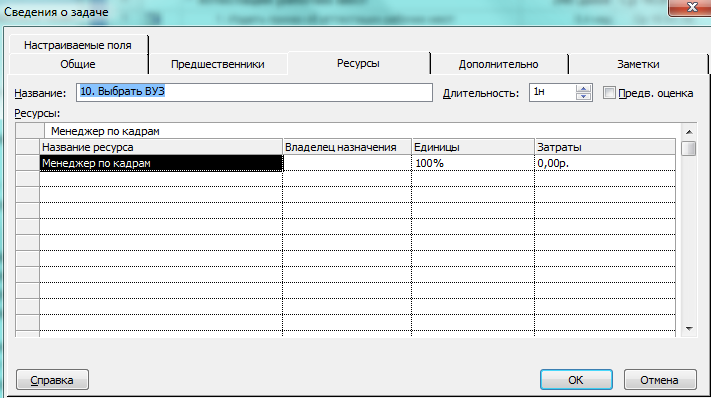 Анализ стоимости проекта При анализе стоимости проекта обычно анализируется его бюджет и соотношение составляющих бюджета. В общем случае при анализе структуры затрат рассматривается распределение затрат по фазам проекта. Откройте диаграмму Ганта. Откройте в меню Вид таблицу Затраты, сверните все фазы. Добавьте в таблицу столбец Затраты 1, в поле Текст заголовка введите Общая стоимость. Откройте окно Настройка полей и переименуйте поле Затраты 1 в Общая стоимость. Скопируйте во все строки этого столбца общую стоимость проекта из строки суммарной задачи. Добавьте новое поле Число 1, назовите его % от общей стоимости. Откройте окно Настройка полей и переименуйте поле Число 1 в % от общей стоимости. Введите во все строки этого столбца формулу: Затраты/Затраты 1. Для этого в окне Настройка полей поставьте флажокФормула и откройте окно для ввода формулы (кнопка Формула), введите формулу, выбрав аргументы из списка полей. В настройках поля уточните, что для расчета строк суммарных задач и групп нужно использовать туже формулу (флажокИспользовать формулу). После нажатия ОК в столбце % от общей стоимости отобразится распределение затрат на разработку сайта. 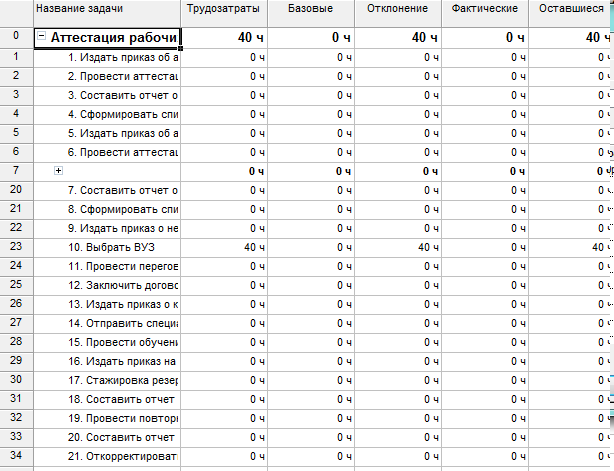 |
